
Tartalomjegyzék:
- 1. lépés: Gyűjts össze néhány dolgot
- 2. lépés: A csapok keresése
- 3. lépés: A Bluetooth kártya bekötése (USB -TTL átalakító módszer)
- 4. lépés: A Bluetooth kártya bekötése (Arduino módszer)
- 5. lépés: A kommunikáció biztosítása a számítógép és a modul között (opcionális lépés)
- 6. lépés: A TTL konverter/Arduino port beállítása COM1 -re
- 7. lépés: Az értékek módosítása az OVC3860 eszközzel
- 8. lépés: Gratulálok
- Szerző John Day [email protected].
- Public 2024-01-30 09:42.
- Utoljára módosítva 2025-01-23 14:48.
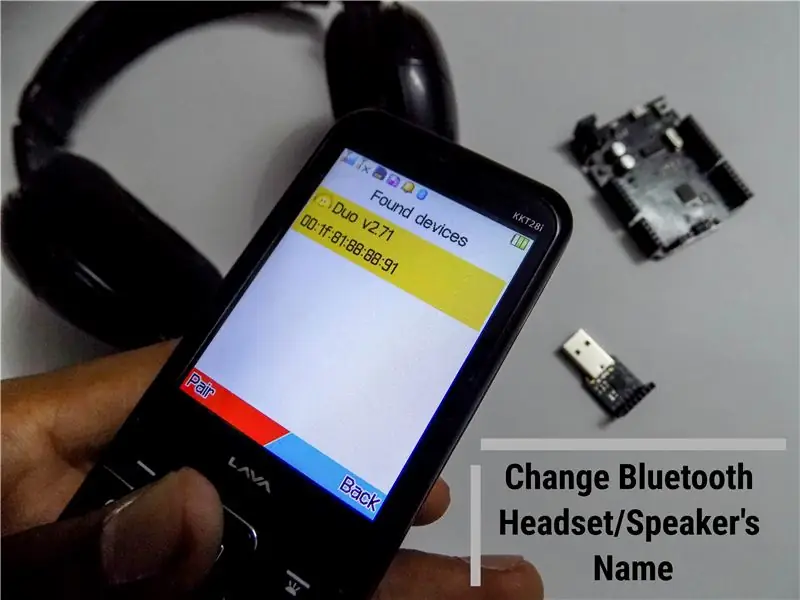
Előfordul, hogy van egy pár Bluetooth fejhallgatója vagy más Bluetooth hangkiegészítője, amelyeknek igazán undorító neve van, és minden egyes párosításkor megvan a belső vágy, hogy megváltoztassa a nevét? Még ha az okok nem is ugyanazok, még mindig sokan személyre szabják a kiegészítőiket, köztük én is. A fejhallgatóm neve POR1007BT volt, ami nem elégített ki, ezért megkerestem a név megváltoztatásának különféle módszereit, és ez az oktatható legegyszerűbb módja ennek.
Ezért szeretném bemutatni Önnek ezt az oktatható útmutatót, amely végigvezeti Önt a Bluetooth audio modul vagy modul tulajdonságainak megváltoztatásának lépésein, beleértve a név módosítását is.
Kérjük, vegye figyelembe, hogy ez a módszer csak azokra az eszközökre korlátozódik, amelyekbe OVC3860 IC van telepítve.
Az egyik ilyen modul az XS3868, amelyet ennek a módszernek a bemutatására fogok használni. Ezenkívül az ilyen olcsó Bluetooth -kulcsok többsége OVC3860 -on alapul, így nagy a valószínűsége, hogy ez a módszer az Ön számára is működik.
Referencia linkek:
kovo-blog.blogspot.com/2016/01/ovc3860-how-to-change-name.html
lab.remaker.com/2017/10/i-link-bluetooth-change-bluetooth-name.html
www.instructables.com/id/XSOVC3868-Configuration
1. lépés: Gyűjts össze néhány dolgot


Ez az oktatható két módszert dokumentál a cél eléréséhez. Az egyik az USB -TTL átalakító használatát valósítja meg, míg a másik egy Arduino UNO -t használ. Rajtad áll, hogy közülük egyet válassz. Ennek ellenére ennek az utasításnak a követelményei elég alapvetőek ahhoz, hogy egyetlen fillért sem kell költenie, ha elektronikával foglalkozik, mert lehet, hogy már megvan a cucc!
Hozzáteszem, hogy kicsi az esélye annak, hogy az Arduino módszer nem működik. Ez azért van, mert az Arduino UNO a CH340G -t használja, amely arról híres, hogy nem képes magasabb baudrátát fenntartani. Éppen ellenkezőleg, nem találkoztam semmilyen problémával az én esetemben, ezért szerintem kicsi az esélye.
USB -TTL konverter módszerkövetelmények:
Bluetooth audio modul
A Bluetooth fejhallgatómat fogom használni, amelyet egy évvel ezelőtt készítettem. Az XS3868 modult használja, amely az OVC3860 IC -n alapul. Kérjük, ellenőrizze, hogy a modul OVC3860 alapú -e, mielőtt folytatja ezt az utasítást.
USB -TTL átalakító (itt, USB -TTL átalakító (CP210))
Átalakító használata vagy vásárlása során győződjön meg arról, hogy a választott átalakító rendelkezik 3,3 V -os logikai szinttel, mert a modul csak a 3,3 V -os logikai szintet támogatja. Tehát, ha van 5 V -os logikai szintváltója, akkor mindenképpen használjon logikai szintváltót.
Breadboard (itt, 400 Tie Point Crystal Breadboard)
Ez csak a TTL Converter földelő aljzathoz való többszöri csatlakozáshoz használható. Ha a konverter legalább két GND foglalattal rendelkezik, akkor nincs szüksége kenyértáblára. Az enyémnek csak egy GND csapja van, ezért szükségem lesz kenyérlapra.
Jumper vezeték - 5 darab (itt, Arduino Jumper kábelek (M/M))
Ez a módszer követelményeinek megfelel.
Az Arduino módszer követelményei:
Bár ezt a módszert Arduino -módszernek nevezem, meg kell jegyezned, hogy itt nem használnak ATmega -t vagy bármilyen Arduino -kódot. Mi csak az USB -TTL átalakítóval törődünk, amely az Arduino programozási célokra van beépítve.
- Bluetooth audio modul (OVC3860 alapján)
- Arduino UNO vagy bármely más, UART -képes modell
- Jumper vezeték - 5 darab (itt, Arduino jumper kábelek (M/M))
Ennyi az Arduino módszer követelményeinek.
Most, hogy lefedtük a követelményeket, kezdjük valóban az oktathatóval.
2. lépés: A csapok keresése
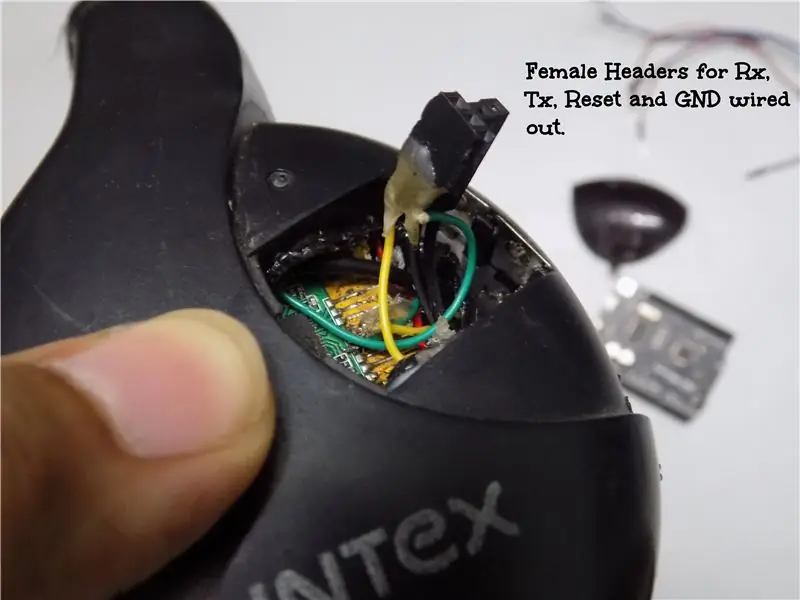

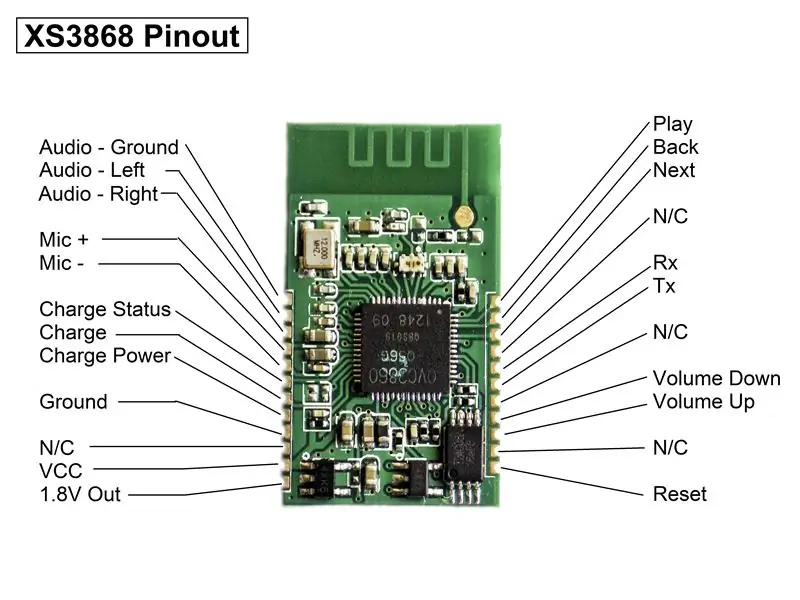
Nyissa ki a fejhallgatót vagy a modult, és próbálja megtalálni ezt a három tűt vagy betétet:
- Rx
- Tx
- GND
A fenti kép egy USB Bluetooth audioadapter, amelyet egy másik gyártó készített (rohit7gupta). Amint láthatja, mindhárom párna egyértelműen meg van jelölve. A helymeghatározást így kell elvégezni!
Ha Bluetooth modulja van, külső áramkör nélkül, akkor meg kell találnia a RESET tűt is. Mivel a fejhallgatóm durván használja az XS3868 modult, ezért meg kellett találnom a RESET érintkezőt is. A csapokat a fent közzétett pinoutra hivatkozva találtam meg.
Ha rendelkezik BluFi -val, akkor nem kell megtalálnia a RESET pin -t, mert a kábelezés már megtörtént. A fejhallgatóm készítésekor elég tapintatosan hozzáfogtam négy női fejlécet (Rx, Tx, GND, RST) a soros kommunikációhoz. Tehát csatlakozni fogok ezekhez a praktikus fejlécekhez anélkül, hogy ki kellene nyitnom a fejhallgatót. Csatoltam képeket, amelyekre hivatkozhat a jobb megértés érdekében.
Jobb lenne, ha női fejléceket adna ezekhez a csapokhoz, hogy könnyen lecsatlakoztassa és eltávolítsa az áthidaló vezetékeket. Nézze meg, milyen praktikus számomra, ha csak be- és kivezető jumper vezetékeket csatlakoztatok a fejhallgatómhoz.
3. lépés: A Bluetooth kártya bekötése (USB -TTL átalakító módszer)
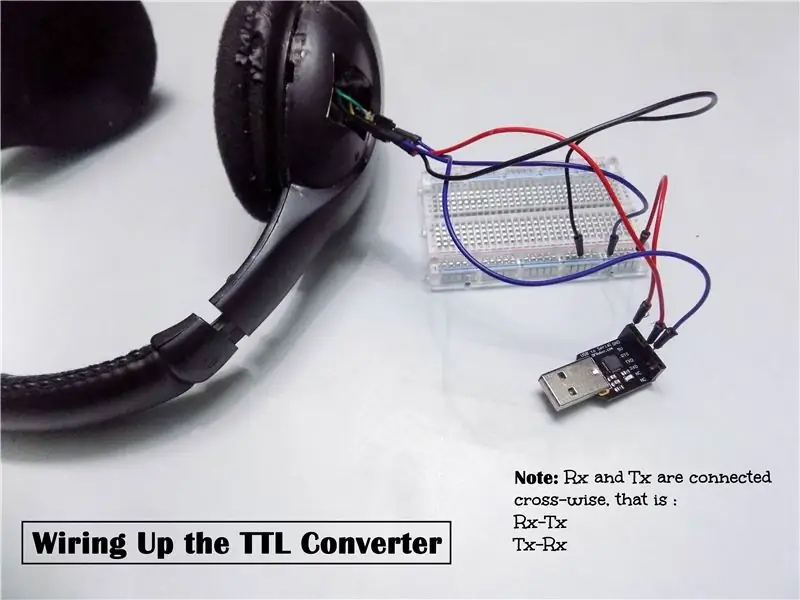
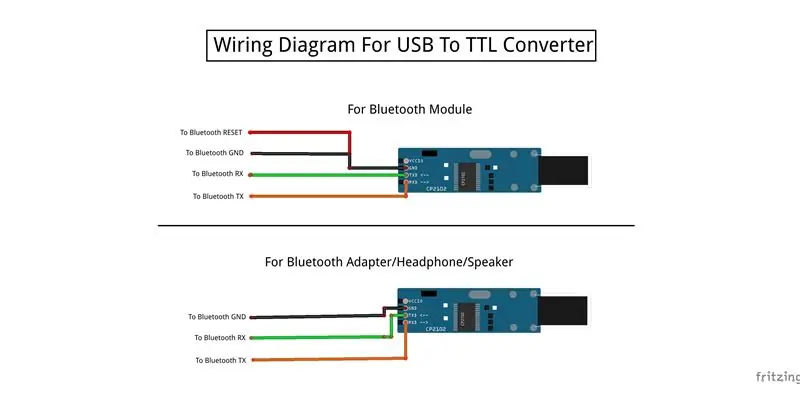
Most, hogy sikeresen megtalálta a fent említett csapokat, kösse össze az USB-TTL átalakítót a csapokkal a jumperek és a kenyérsütő lemez segítségével, a kapcsolási rajz szerint. Csatoltam képeket a vezetékeimről is.
Az Rx és Tx kábelezését a fedélzeti táblákon keresztben kell elvégezni, azaz Rx-et a TxD-hez, Tx-et pedig RxD-hez kell csatlakoztatni.
4. lépés: A Bluetooth kártya bekötése (Arduino módszer)
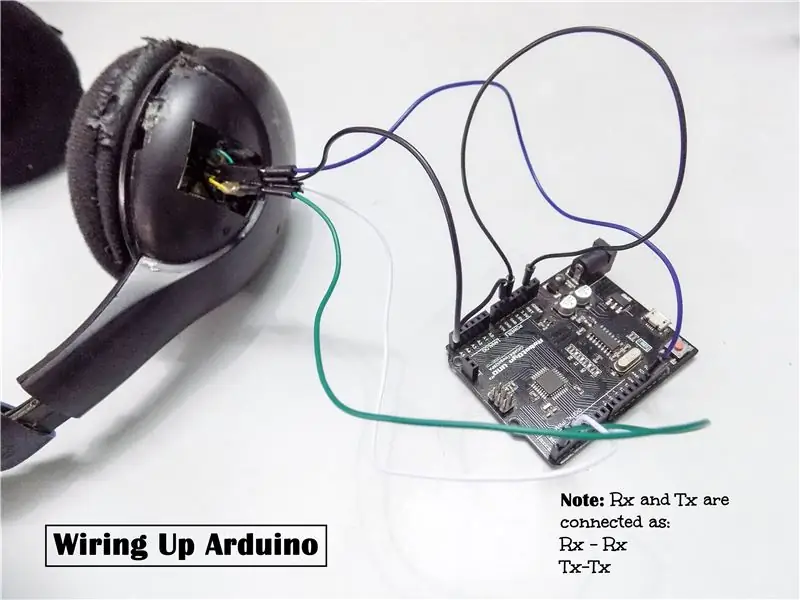
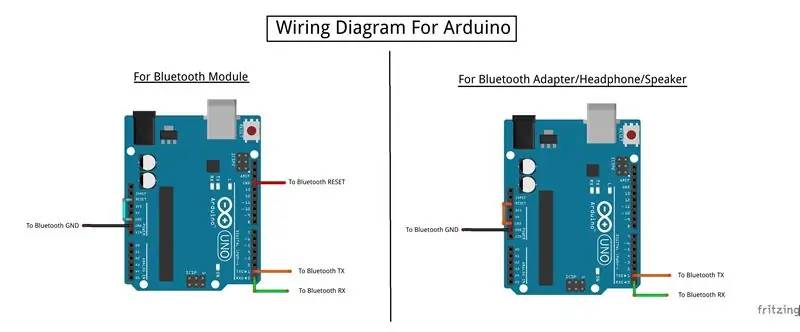
Csatlakoztassa az Arduino kártya RESET és GND csapjait az Arduino használatához TTL konverterként.
Most az Arduino USB -TTL konverterként fog viselkedni.
Miután végzett a fenti lépéssel, kezdje el bekötni az Arduino kártyát a Bluetooth táblával a fent közzétett bekötési rajz szerint.
A kábelezés befejezése után ellenőrizze újra, majd folytassa a következő lépéssel.
5. lépés: A kommunikáció biztosítása a számítógép és a modul között (opcionális lépés)
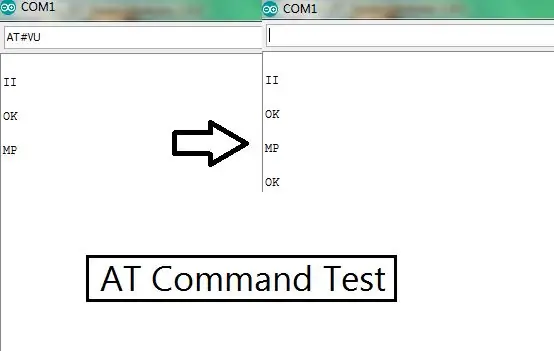
Most, hogy megfelelően csatlakoztatta a Bluetooth -kártyát, képesnek kell lennie arra, hogy AT -parancsokkal beszéljen a táblájával. Az AT parancsok azok a varázslatos szavak, amelyeket az UART -on keresztül el lehet küldeni a modulnak, hogy felkérjék egy adott művelet elvégzésére (az elküldött parancs alapján). A parancs fogadása és befejezése után a modul általában OK -ként válaszol. Az "AT parancsok" elküldéséhez és a válaszhoz is szüksége lesz egy soros terminál szoftverre, mint például a TeraTerm, a Serial Monitor (beépített Arduino IDE), PuTTY és így tovább.
Soros munkamenet indításához a modullal a következő soros kommunikációs beállításokat kell megadnia:
- 115200 bps átviteli sebesség
- Adatbitek: 8
- Új vonal és kocsi vissza is
- 1 Stop Bit (alapértelmezett az Arduino IDE -ben)
- Nincs paritás (alapértelmezett az Arduino IDE -ben)
- Helyi visszhang (opcionális)
Erre a célra az Arduino IDE beépített soros monitorát fogom használni, mert egyszerű és könnyen használható.
A Bluetooth kártya és a számítógép közötti kommunikáció teszteléséhez kövesse az alábbi lépéseket:
- Csatlakoztassa TTL -konverterét vagy Arduino -ját a számítógépéhez, és kapcsolja be a Bluetooth -modult vagy tartozékot.
- Nyissa meg a soros terminál szoftverét a megfelelő COM port kiválasztásával, és végezze el a fent megadott beállításokat.
- Próbáljon AT parancsot küldeni, például "AT#VU" idézőjelek nélkül. Más AT parancsokat láthat az alább csatolt PDF fájlból. Ennek elküldésekor "OK" választ kell kapnia a modul soros termináljában.
A fenti harmadik pontban elküldtem a hangerő növelésére vonatkozó parancsot. Ha nem kap választ, próbálja megfordítani az Rx-Tx kapcsolatokat, és ellenőrizze, hogy mindkét tábla GND csapjai csatlakoztatva vannak-e.
Ezzel befejezte a számítógép és a Bluetooth kártya közötti kommunikáció tesztelését, és most folytathatja a következő lépést.
6. lépés: A TTL konverter/Arduino port beállítása COM1 -re
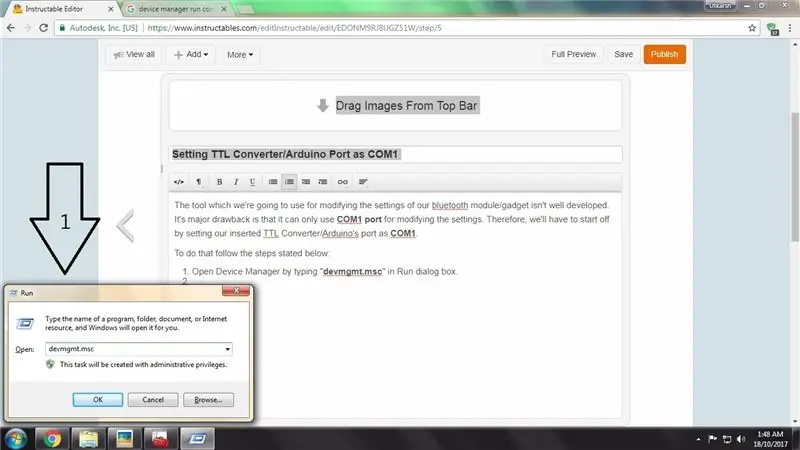
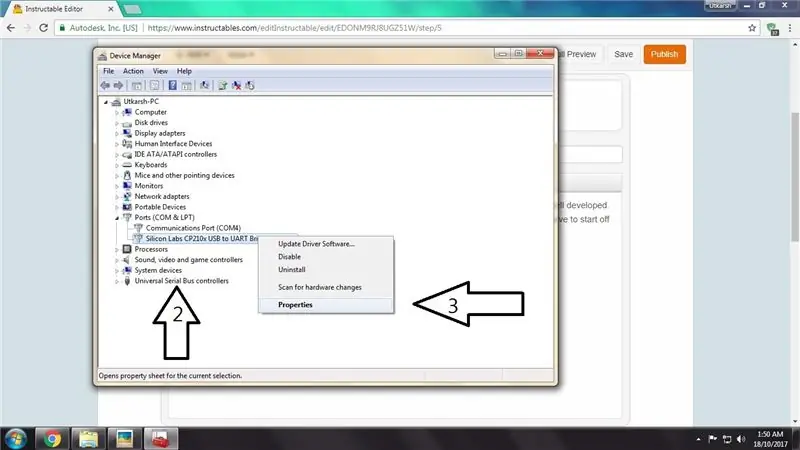
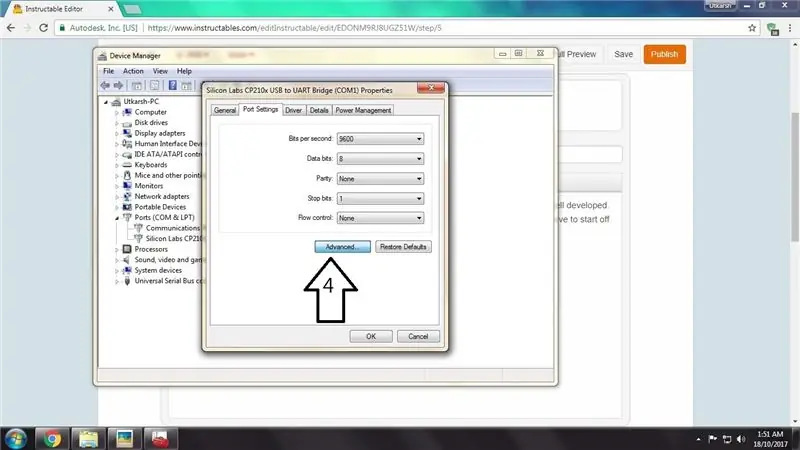
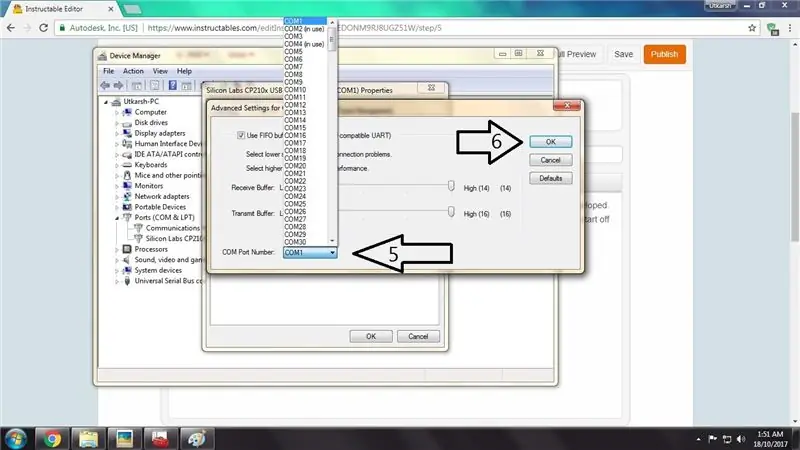
Az eszköz, amelyet a Bluetooth modulunk/modulunk beállításainak módosítására fogunk használni, nincs jól kifejlesztve. Nagy hátránya, hogy a COM1 portot csak a beállítások módosítására használhatja. Ezért a beillesztett TTL konverter/Arduino portját COM1 -re kell állítanunk.
Ehhez kövesse az alábbi lépéseket:
- Nyissa meg az Eszközkezelőt a "devmgmt.msc" begépelésével a Futtatás párbeszédpanelen.
- Keresse meg TTL átalakítóját/Arduino -ját a "Portok (COM és LPT)" részben.
- Kattintson a jobb gombbal az eszközre, és nyissa meg a "Tulajdonságok" lehetőséget.
- Kattintson a "Speciális" gombra a megnyíló új ablakban.
- Válassza ki a COM portot COM1 -ként a legördülő listából.
- Kattintson az "OK" gombra, és zárjon be mindent.
Most az eszköz összes előfeltétele befejeződött. Kezdjük a konfigurációk módosításával.
7. lépés: Az értékek módosítása az OVC3860 eszközzel
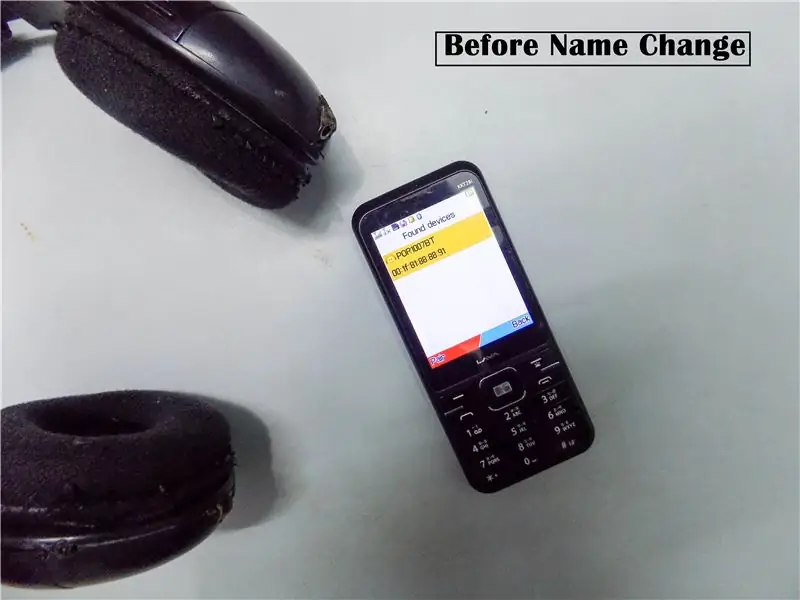
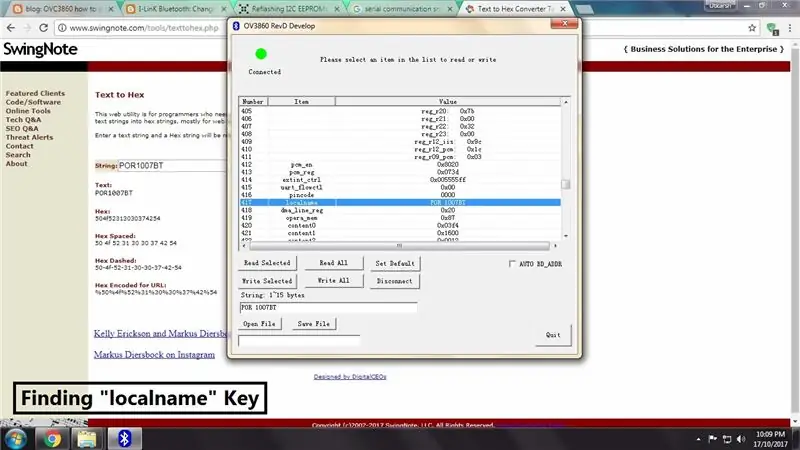
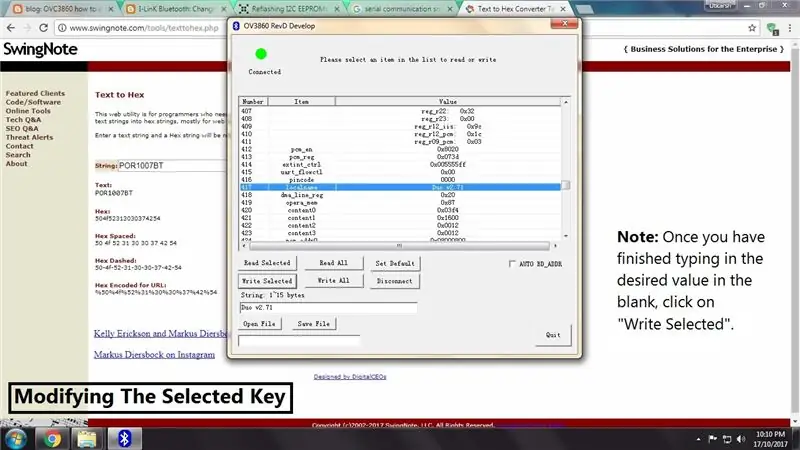

90% -ban készen vagyunk! Már csak a Bluetooth kártya értékeinek módosítása van hátra az OVC3860 fejlesztőeszköz segítségével. Alább csatoltam.
A Bluetooth kártya értékeinek módosításához kövesse az alábbi lépéseket:
- Győződjön meg arról, hogy a Bluetooth modul/modul ki van kapcsolva, miközben követi ezeket a lépéseket.
- Töltse le és nyissa meg az OVC3860 fejlesztőeszközt.
- A "Not Connected" felirat azt jelzi, hogy nincs eszköz csatlakoztatva.
- Most kapcsolja be a Bluetooth modult/modult, és az eszköznek jeleznie kell, hogy csatlakoztatva van a "Csatlakoztatva" jelzéssel.
- Kattintson az "Összes olvasása" gombra a modul összes értékének elolvasásához.
- Ezután keresse meg és válassza ki a módosítani kívánt értéket, például meg akartam változtatni a Bluetooth -fejhallgatóm nevét. A név a localname kulcsban található.
- Ezután töltse ki a kívánt értéket az alábbi üres mezőbe, és kattintson a "Kiválasztott írása" gombra.
- Miután minden módosítás megtörtént, kattintson a "Leválasztás" gombra, majd indítsa újra a modult, hogy a módosítások életbe lépjenek.
Csatoltam egy PDF -t, amely tartalmazza a különböző kulcsok (valójában a tartós tárolókulcsok) leírását. Tekintse meg az OVC3860 konfigurációjának további betekintését. Ha nem tudja elérni, hogy az eszköz csatlakozzon, próbálja megismételni a 4. pontot, majd válassza le a RESET pin -t a GND -ről. Az eszköznek most csatlakoztatva kell lennie. Ne feledje, hogy mindezt a szoftver megnyitásakor tegye.
Néhány gyakori használatú, tartós áruházi kulcs:
- localname - tárolja a nevet
- pin -kód - tárolja a PIN -kódot
- uart_baudrate - tárolja azt az átviteli sebességet, amellyel az UART kommunikációt végezni kell.
Fentebb közzétettem a képeket arról, hogyan változtattam a Bluetooth -fejhallgatómat.
8. lépés: Gratulálok
Gratulálunk, hogy sikeresen módosította a Bluetooth kártya nevét és egyéb adatait. Mostantól szabadon testreszabhatja Bluetooth -moduljait igényei szerint, és akár integrálhat Bluetooth audio modulokat az Arduino -val, alacsonyabb átviteli sebesség beállításával.
Ez rengeteg lehetőséget nyit meg, ezért próbáld ki őket!
Ennyi ehhez a tanulságoshoz! Ha kétségei vannak, nyugodtan kommenteljen. Ne felejts el követni, ha tetszett ez az oktatható. Kérlek, támogass engem azzal, hogy kétszer vagy háromszor újra megnyitod a rövidített linkeket. A Patreonon is támogathatsz.
Köszönöm DFRobot:
Szeretném megköszönni a DFRobotnak, hogy felszereléssel és modulokkal látta el a projektjeimet. Nagyon szeretem azt, amit küldtek. Feltétlenül nézze meg a weboldalukat.
Által:
Utkarsh Verma
A DFRobot.com szponzorálja
Köszönöm Ashish Choudhary -nak, hogy kölcsönadta fényképezőgépét.
Ajánlott:
Nagy sebességű EKG vagy egyéb adatok naplózása, folyamatosan több mint egy hónapig: 6 lépés

Nagysebességű EKG vagy egyéb adatok naplózása folyamatosan, több mint egy hónapig: Ezt a projektet egy egyetemi orvosi kutatócsoport támogatására fejlesztették ki, akiknek szüksége volt egy hordható eszközre, amely 2 x EKG jelet rögzíthet 1000 minta/másodpercenként (összesen 2K minta/másodperc) folyamatosan 30 napig, az aritmiák észlelése érdekében. A projekt bemutatja
A Google adatvédelmi beállításainak módosítása mobilon: 11 lépés

A Google adatvédelmi beállításainak módosítása mobilon: A Google -t széles körben használják világszerte, de néhány ember nem veszi észre, hogy a Google számos olyan funkcióval rendelkezik, amelyek hozzáférhetnek személyes adataihoz vagy adataihoz. Ebben az oktatóanyagban megtanuljuk, hogyan módosíthatja személyes fiókjában a beállításokat, hogy korlátozza a
A vezeték nélküli adapter nevének megváltoztatása a Windows 8/10 rendszerben: 10 lépés

Hogyan lehet megváltoztatni a vezeték nélküli adapter nevét a Windows 8/10 rendszerben: lenyűgözni szeretné barátait? Azt akarják mondani nekik: "Hűha! Ezt hogy csináltad? &Quot;. Olvassa el ezt az utasításokat, és pillanatok alatt fantasztikus reakciókat kap
Az Equalizer póló módosítása fejhallgató-porttal: 6 lépés

Hogyan módosítsa az Equalizer pólóját fejhallgató-porttal: Azok a pólók, amelyeken Equalizer van, teljesen elképesztőek, de a mikrofonok általában alulteljesítettek, és nincs mód az iPod csatlakoztatására. Ez a mod mindkét problémát megoldja néhány dollárért - lehetővé teszi a következők használatát: 1. Th
Az Equalizer póló módosítása fejhallgató-porttal: 2: 6 lépés
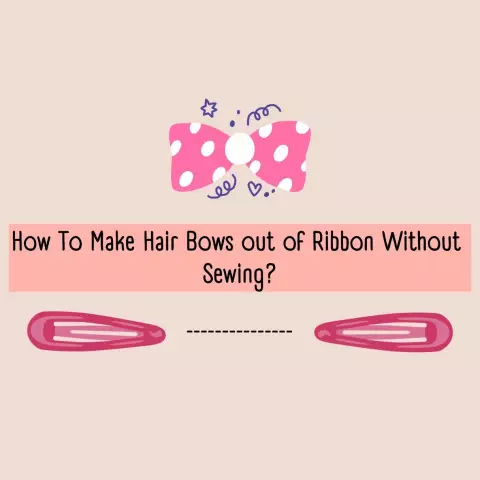
Hogyan kell módosítani az Equalizer pólóját fejhallgató-porttal: 2: Ez az oktatható nagyrészt megegyezik az eredeti T-Qualizer utasítással, de néhány extra megjegyzéssel, amelyeket útközben tanultam. Kezdjük tehát: Azok a pólók, amelyeken Equalizer van, teljesen elképesztőek, de a mikrofonok általában gyengék
